
Spisu treści:
- Autor John Day [email protected].
- Public 2024-01-30 11:30.
- Ostatnio zmodyfikowany 2025-01-23 15:03.
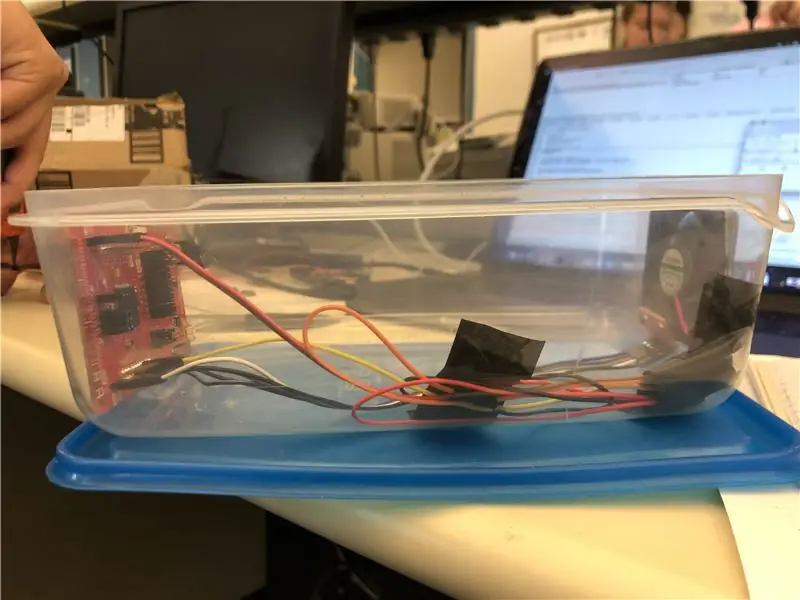
Chcieliśmy mieć schłodzony pojemnik do przechowywania różnych przedmiotów. Zdecydowaliśmy się użyć MSP432 do zasilania i sterowania systemem, ze względu na jego wszechstronność. Użyliśmy tranzystora, aby umożliwić nam wykorzystanie PWM do zasilania wentylatora. Jeśli masz 3-przewodowy wentylator PWM, możesz go użyć. Jeśli chcesz zabrać go ze sobą, możesz użyć przenośnej baterii z portem USB do zasilania urządzenia po zaprogramowaniu płytki.
Kieszonkowe dzieci
MSP432 (dostarczany z kablem microUSB)
Czujnik temperatury (TMP 102)
Wentylator
(Użyliśmy 5 V z MSP, można użyć większego wentylatora z większym źródłem napięcia)
Przewody
Tranzystor
Taśma elektryczna
Gorący klej
Lutować
Wszelkie Tupperware lub podobne
Opcjonalny:
Mobilna bateria z USB do zasilania zamiast
Narzędzia:
Lutownica
Komputer do programowania i zasilania
Code Composer Studio
Pistolet na gorący klej
Nóż do tektury
Krok 1: Podłącz urządzenia peryferyjne
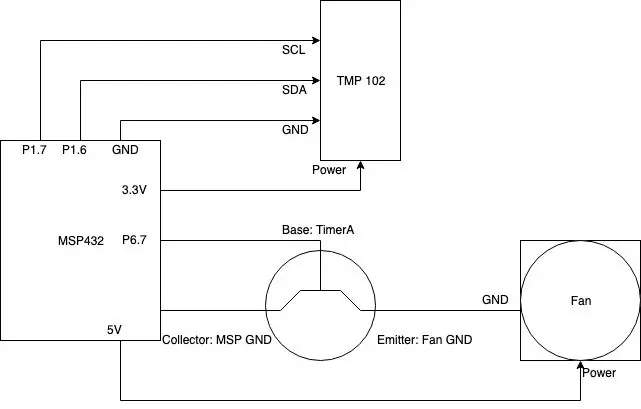
Pierwszą rzeczą, którą będziesz chciał zrobić, to podłączyć wszystkie urządzenia peryferyjne. Aby podłączyć TMP102, podłącz pin 1.6 do SDA, pin 1.7 do SCL, następnie 3.3V do Vcc i GND do GND. Aby utrzymać je na miejscu, możesz przylutować połączenia. W przypadku wentylatora będziesz chciał podłączyć zasilanie do 5 V, następnie uziemić wentylator do kolektora tranzystora, następnie GND z płyty do emitera tranzystora, a na koniec podłączyć pin 6.7 do podstawy tranzystora, aby go kontrolować.
Krok 2: Zamontuj urządzenia peryferyjne

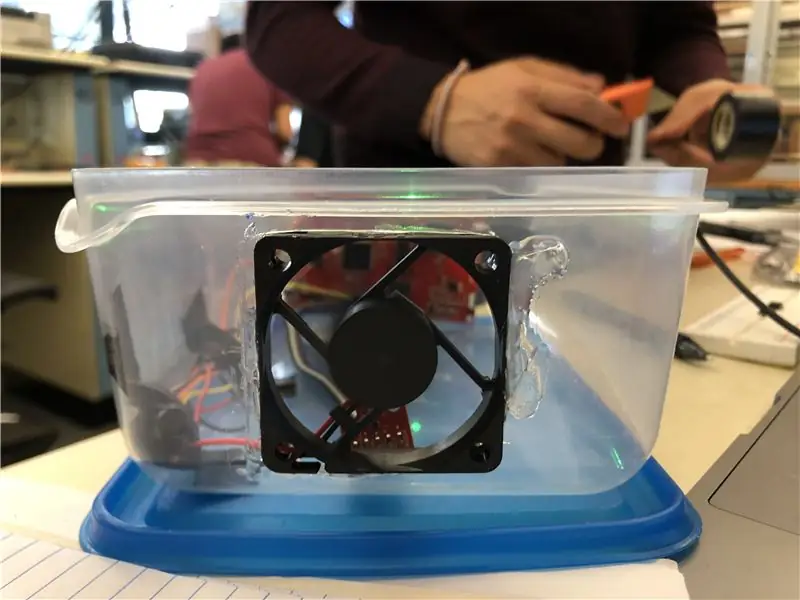
Aby upewnić się, że Twoje komponenty pozostaną na swoim miejscu i będą działały prawidłowo, będziesz chciał je zamontować. Wytnij otwór na wentylator po dowolnej stronie tupperware. Zrób otwór tak blisko rozmiaru wentylatora, jak to tylko możliwe. Wciśnij wentylator, a następnie przyklej boki na gorąco, aby go zabezpieczyć i przepuszczać tylko powietrze. Zamontuj czujnik temperatury z taśmą elektryczną obok wentylatora. Na koniec będziesz chciał wyciąć otwór w boku najbliższym MSP432 obok miejsca, w którym znajduje się port micro-USB. Nasz Tupperware pasuje do MSP wystarczająco dobrze, że nie musieliśmy go przyklejać taśmą, ale jeśli twoje się porusza, dodaj trochę taśmy, aby utrzymać stabilność.
Krok 3: Zaprogramuj zarząd

Podłącz swoją płytkę przez microUSB do komputera. Otwórz Code Composer Studio i otwórz załączony projekt. Możesz albo na stałe zakodować wartość w 'temp.h' dla progu za pomocą makra DEFAULT_THRESHOLD, albo pozostawić urządzenie podłączone do komputera i wprowadzić wartości przez terminal szeregowy UART. Jeśli chcesz zabrać go ze sobą, podłącz microUSB do baterii. Ciesz się swoim schłodzonym pojemnikiem.
Zalecana:
Precyzyjna kontrola temperatury na Raspberry Pi 4: 3 kroki

Precyzyjna kontrola temperatury w Raspberry Pi 4: Podkładka pod wentylator Pimoroni to świetne rozwiązanie do obniżania temperatury twojego Pi, gdy jest gorące. Twórcy dostarczają nawet oprogramowanie, które uruchamia wentylator, gdy temperatura procesora wzrośnie powyżej pewnego progu (np. 65 stopni). Temperatura q
Odczyt temperatury za pomocą czujnika temperatury LM35 z Arduino Uno: 4 kroki

Odczytywanie temperatury za pomocą czujnika temperatury LM35 z Arduino Uno: Cześć, w tej instrukcji dowiemy się, jak używać LM35 z Arduino. Lm35 to czujnik temperatury, który może odczytywać wartości temperatury od -55°C do 150°C. Jest to 3-zaciskowe urządzenie, które dostarcza napięcie analogowe proporcjonalne do temperatury. Cześć G
ESP8266 NodeMCU Access Point (AP) dla serwera WWW z czujnikiem temperatury DT11 i drukowaniem temperatury i wilgotności w przeglądarce: 5 kroków

ESP8266 NodeMCU Access Point (AP) dla serwera WWW z czujnikiem temperatury DT11 i drukowaniem temperatury i wilgotności w przeglądarce: Cześć, w większości projektów używamy ESP8266, a w większości projektów używamy ESP8266 jako serwera WWW, dzięki czemu można uzyskać dostęp do danych dowolne urządzenie przez Wi-Fi, uzyskując dostęp do serwera WWW obsługiwanego przez ESP8266, ale jedynym problemem jest to, że potrzebujemy działającego routera
Kontrola temperatury w domu za pomocą PID i Labview: 4 kroki
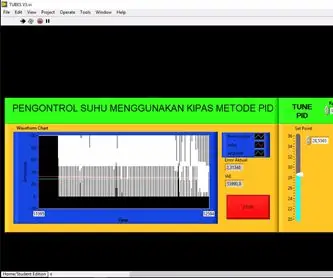
Kontroluj temperaturę w domu za pomocą PID i Labview: PID merupakan suatu sistem pengontrolan yang biasa digunakan pada dunia indusri yang telah bukti keandalannya disini kita akan mengimplementasikan control PID pada pengatur suhu run menggunakan labview
Inteligentna wtyczka z kontrolą temperatury z obsługą Wi-Fi: 4 kroki

Inteligentna wtyczka sterowana temperaturą z obsługą WiFi: W tym zestawie instrukcji przyjrzymy się, jak zbudować sondę temperatury obsługującą WiFi za pomocą prostego ESP8266 do podnoszenia ciężkich przedmiotów i czujnika temperatury/wilgotności DHT11. Będziemy również używać płytki drukowanej, którą stworzyłem i
